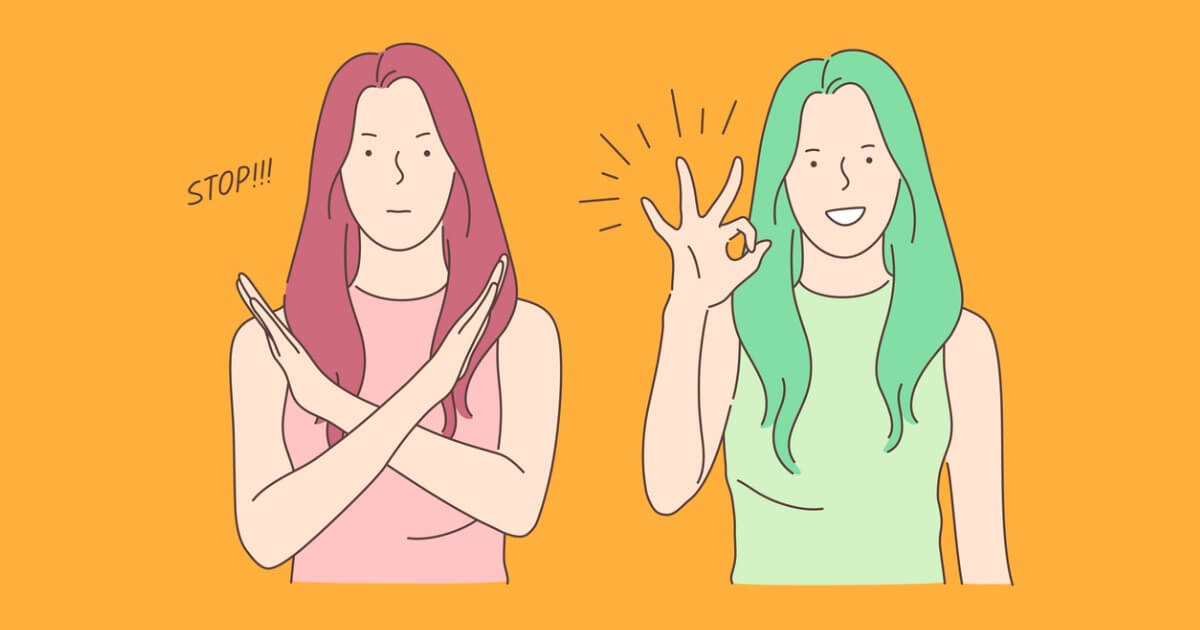Gogleアドセンスは基本的に、閲覧者に対して自動で広告を表示してくれている便利なものです。しかし、閲覧者の立場からすると、「これちょっと気持ち悪いなぁ…」こ思うようなものも表示される事があります。
自分のブログやHPでは、そういった不快な気持ちになる人を無くしておきたいという気持ちはどの運営者でも同じであるはず。そのため、今回の記事はこんな問題を解決していきます。
この記事はこんな方に読んでほしい
Googleアドセンスを運用している
Googleアドセンスに合格済み
自分のブログに不快な広告を表示させたくない
表示する広告の種類を指定したい
この記事を書いた人

表示されると不快な広告の代表例は??


様々なニュース記事やブログを閲覧していると、以下のような広告を目にすることがあるかと思います。
- 気持ち悪い美容広告(毛穴、シミやシワ、歯や口の美容など)
- 露出度の高い画像
- 暴力的な漫画やアニメ
ここで、問題なのは、あなたのブログやHPなどでも同じような不快な広告が表示されている可能でいがある事です。
なぜなら、Googleアドセンスは、自動でユーザーなどの検索履歴などを参考にして広告を表示しているからです。




Googleアドセンスの設定から不快な広告を排除しよう


それでは、Gogleアドセンスから広告の設定項目を確認して、不快な広告をできるだけ表示させないように設定していきましょう。
Googleアドセンスの広告の管理・設定方法
- Googleアドセンスの管理画面へ移動
- 「ブロックのコントロール」に移動する
- 特定のURLやカテゴリーの設定と選択をする
以上の手順となります。
step
1設定項目に移動する
Googleアドセンスの管理画面へ移動して、「ブランド保護」→「コンテンツ」→「ブロックのコントロール」
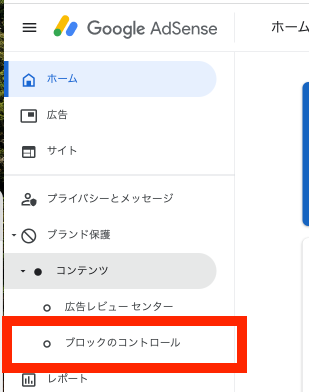
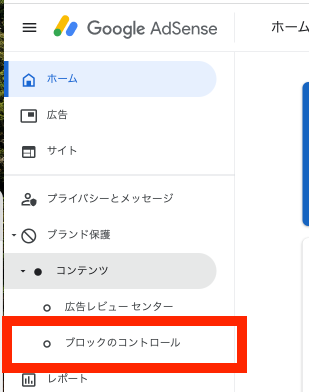
step
2設定項目を選択する
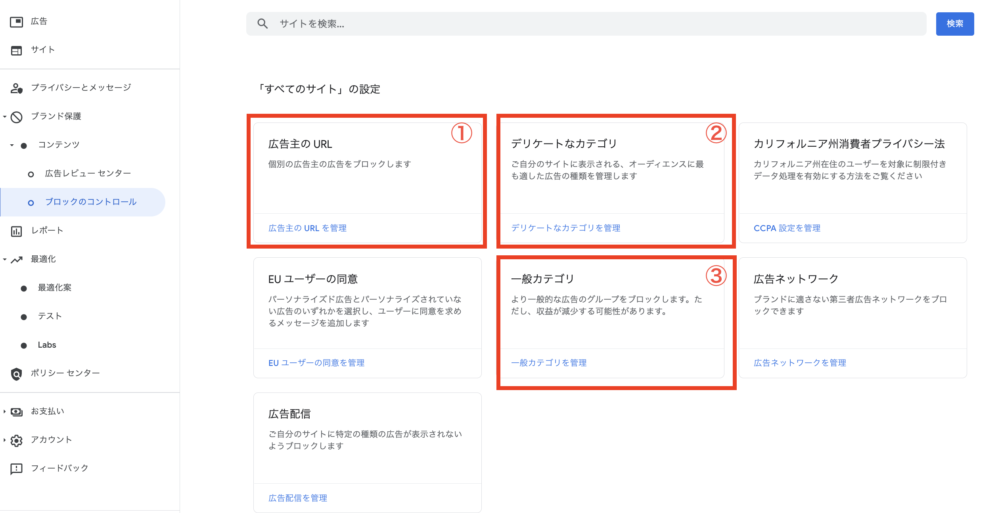
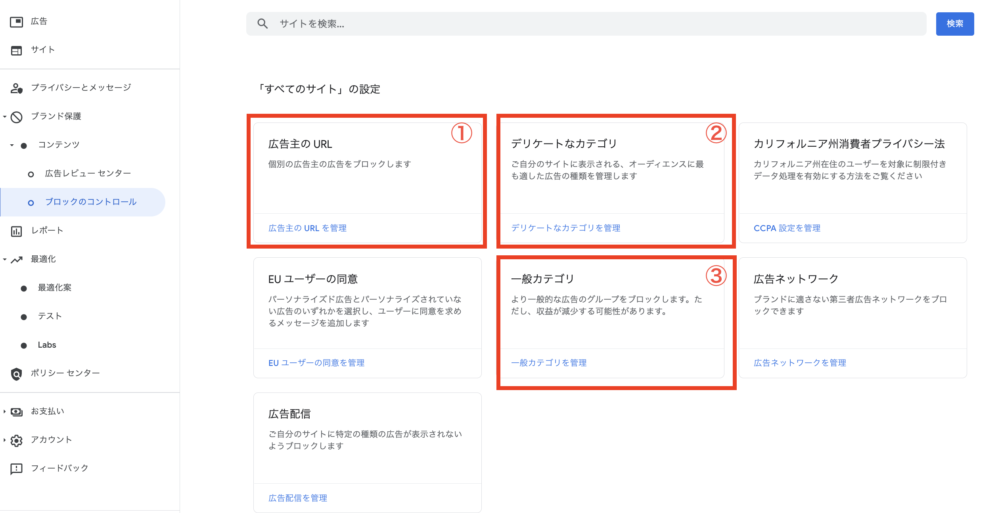
ブロックのコントロールの項目に移動すると以下の通りに設定項目が表示されます。
- 広告主のURL:特定のURLを指定することのできる設定項目
- デリケートなカテゴリ:出会い系やギャンブルなどのジャンル
- 一般カテゴリ:不動産やアパレル、インターネットなどの一般的なジャンル
項目としては他にもありますが、基本的には紹介した3つの項目に関して設定の変更を行えばいいかと思います。
それでは一つずつ、各項目について確認していきましょう。
step
3 広告主のURLを指定して、広告を非表示する方法
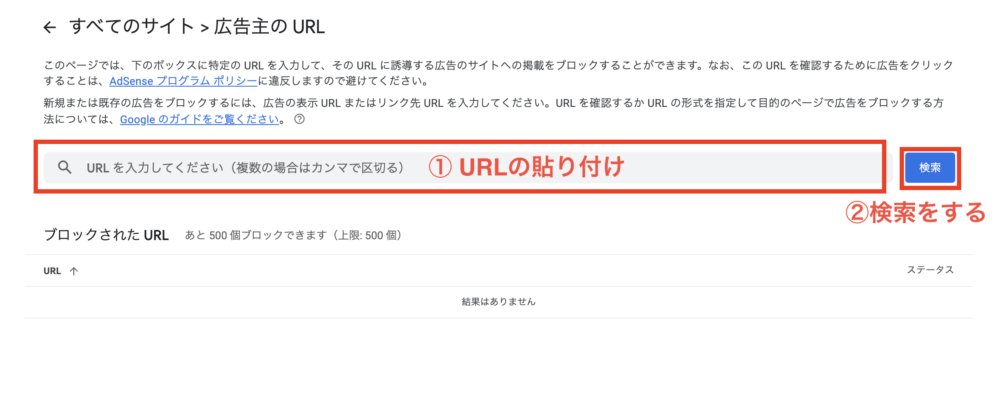
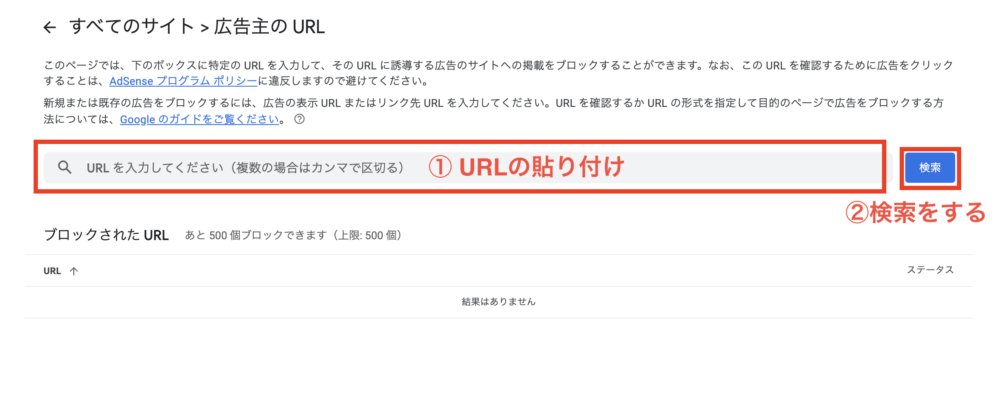
まずは、直接URLを指定して不快な広告を非表示にする方法についての紹介です。
例えば、「https://○○○○○○.com/○○○/○○○/」とあった場合には、「https://○○○○○○.com/」とトップのディレクトリとなるURLを検索します。
そこから、検索に表示されたものを「許可済み」のスイッチを切り替えて、「ブロック済み」に設定すれば完了です。
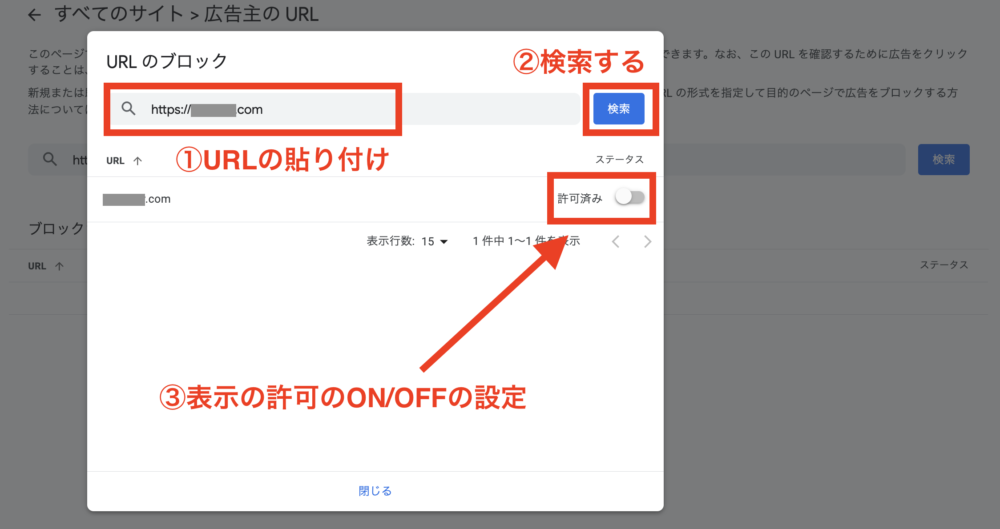
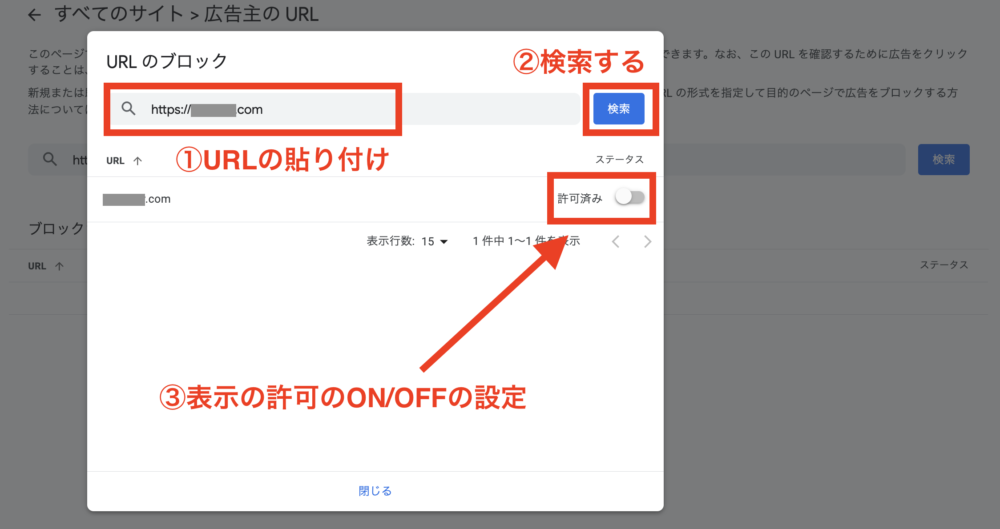
step
4デリケートなカテゴリの広告を制限する方法


デリケートなカテゴリでは、ギャンブルや暴力や性に関する内容などのカテゴリに分類されている広告をまとめて非表示にすることができます。
個人的にも、自分のブログでは表示して欲しくないものが多いもので、非表示したいものから先ほど同様に「許可済み」から「ブロック済み」に設定を切り替えておきましょう。
step
5 一般的なカテゴリから広告を制限する方法
ここでも、同様に広告を非表示にするジャンルを選択する事ができます。自分のブログにアパレル関係の広告は表示させたくないなどの意見があれば「ブロック済み」の設定に切り替えましょう。
当ブログでは、一般カテゴリでは、あまり気になる項目もなく、インプレッション数も高いものが多かったので、あまり設定していません。お好みで設定項目を切り替えましょう!
ポイント
「ブロック済み」にしたURLや各種ジャンルの広告は、数時間後には表示されなくなります。設定の反映するまでに多少の時間がかかるみたいなので、気長に待ちましょう。
Googleアドセンスの自動広告の内容をチェックしよう


前の章では、あなたのブログやHPで表示して欲しくない広告の設定を行いました。しかし、設定が完了したとしても、広告が常に新しいものがどんどん表示されていきます。
1〜2週間に一度ぐらいに、表示させたくない、不快な広告が表示されてないかのチェックもしておきましょう。確認方法は以下の順番で行えます。
不快な広告が出ていないかチェックする方法
- Googleアドセンスの管理画面に移動する
- ホーム画面から「ブランド保護」→「コンテンツ」を選択
- 「広告レビューセンター」をクリックし、有効にする
上記の画面で、広告主のアカウント全体をブロックするには、「アカウントをブロック」をクリックしましょう。同じような非表示設定した広告が、出てくる場合には「アカウント」単位でのブロックが有効になりますので、覚えておいてください。
まとめ:Googleアドセンスの自動広告で、不快な広告の対策をしておきましょう!


以上、Googleアドセンスの自動広告で表示される「不快な広告」の非表示設定などの広告対策でした。やっぱり、自分ブログは読者のユーザーの方に快く閲覧して欲しいものです。
私もアドセンスに関する書籍などから、改善を図っていますので、今後もより読者の方へ有益な情報を発信できたらと思います。
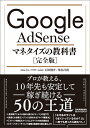
参考Gooleアドセンスに関する記事かこちら
- 【Googleアドセンス】ブログから気持ち悪いアドセンス広告を非表示にする方法
- 【Googleアドセンス】AFFINFERにて、広告の横並び表示方法について解説
- 【AFFINGER】JETのインフィード広告の設定方法とズレる対策
- 【Googlアドセンス】クリック率アップにも繋がる、広告の貼る位置について紹介
- 【Goolgeアドセンス】AFFINGER利用した広告の設置方法と最適な設置位置を解説
- 【Googleアドセンス】のアンカー広告をページ上部表示を無効にする方法について
- 【Googleアドセンス】自動広告:アンカー広告の貼り付け方の設定方法
- 【Googleアドセンス】 「Multiplex広告」を設定が収益化増加を目指せる!【簡単に設置】
参考Gooleアドセンスの審査に通ってない方におすすめ